Malwarebytes destruye códigos maliciosos que otros antivirus no pueden eliminar.

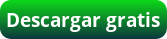
Qué es Malwarebytes
Conocida por su eficacia en la protección contra amenazas cibernéticas, Malwarebytes es una herramienta antimalware altamente valorada por los usuarios de computadoras personales. Su enfoque se centra en la identificación y eliminación de una amplia variedad de malware, incluyendo virus, spyware y ransomware. Ofrece funciones de protección en tiempo real, escaneos programados y análisis heurísticos para detectar comportamientos maliciosos.
Además, Malwarebytes es reconocido por su capacidad para eliminar programas no deseados y limpiar sistemas infectados. Su interfaz fácil de usar proporciona a los usuarios una defensa sólida contra las últimas amenazas en el mundo digital.
Qué tecnología utiliza Malwarebytes
Malwarebytes Utiliza la tecnología de inteligencia artificial para detectar una mayor cantidad de programas maliciosos que otros antivirus, por más actualizados que estos se encuentren. Además, es rápido en la exploración y proceso de eliminación de virus, troyanos, spyware, rootkits, etcétera.
A pesar de que la versión gratuita de Malwarebytes no ofrece protección residente ni análisis de malware programados, tiene un gran poder de desinfección.
Cómo funciona Malwarebytes
Tras comenzar el análisis manual del equipo, el programa analizará por posibles amenazas en el área de memoria, los programas de inicio, el Registro y el sistema de archivos.
Al final del proceso ofrecerá un resumen de los elementos nocivos y los programas potencialmente peligrosos para proceder con su destrucción.
Dentro de sus opciones se incluyen la posibilidad de integración con el Explorador de Windows y determinar el nivel de prioridad que debe tener el análisis manual respecto de otros programas.
Cómo eliminar definitivamente un archivo de la Cuarentena
Eliminar archivos de la cuarentena de forma permanente es esencial para mantener tu computadora segura. Para llevar a cabo este proceso, inicia Malwarebytes y accede a la sección de Historial de detecciones. Dentro de la pestaña Elementos en cuarentena, revisa cuidadosamente los archivos que has puesto en cuarentena, asegurándote de distinguir entre archivos maliciosos y componentes legítimos del sistema o programas.
Una vez identificados, selecciona el archivo que deseas eliminar de manera definitiva y utiliza la opción de Borrar. Este paso es crucial para liberar espacio y garantizar que no haya riesgos residuales en tu sistema, contribuyendo así a la seguridad continuada de tu dispositivo.
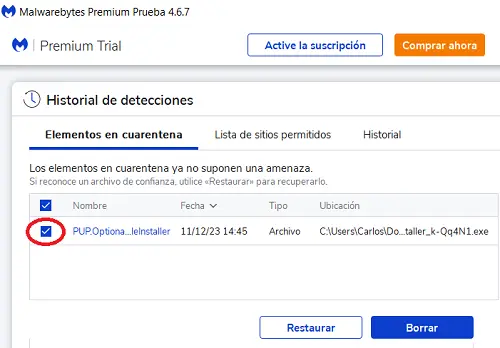
Cambio a un persona mi contraseña
Nos podrías dar más detalles del problema para poder ayudarte?